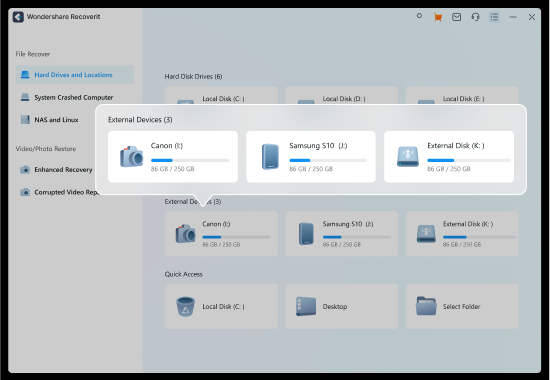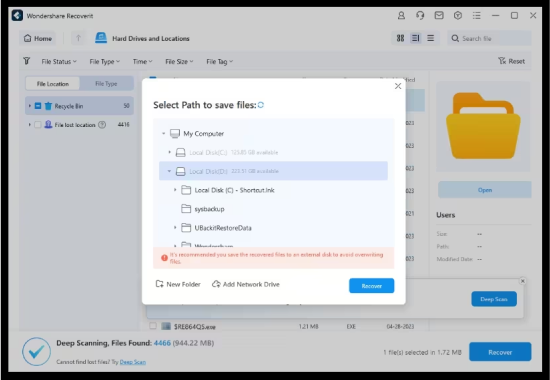Gegevens van SD-kaarten herstellen met
een slagingspercentage van 99,5%
Slechts 2 minuten en 3 stappen. Ondersteunt bijna alle geheugenkaarten.
 Trustpilot
Trustpilot
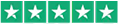 4,7 van 5 op basis van 1376 beoordelingen
|
4,7 van 5 op basis van 1376 beoordelingen
|
 100% veilig
100% veilig

Wij ondersteunen bijna alle geheugenkaarten die je gebruikt

SD-kaart
SanDisk®
Sony®
Lexar®

SDHC-kaart
PNY®
Echte SanDisk®
Lexar®

MicroSD/miniSD-kaart
Delkin®
Verbatim®
Silicium Power®

MMC-kaart
Transcend®
Johnziny®
Canon®

xD Fotokaart
Olympus®
xD-Picture®
Fujifilm®

CF-kaart
MyMemory®
EgoDisk®
Delkin®
Efficiënt geheugenkaartherstel:
Pak verschillende scenario's voor gegevensverlies eenvoudig aan
Wat te doen als er gegevensverlies optreedt op een SD-geheugenkaart
Als je merkt dat foto's op je SD-kaart beschadigd zijn of ontbreken, wilt je misschien proberen het probleem zelf op te lossen. Het laatste wat je wilt, is dat je SD-kaart verder beschadigd raakt of dat je per ongeluk nog meer foto's verwijdert. De beste manier om je foto's te herstellen en toekomstig verlies te voorkomen, is:
Hoe verwijderde bestanden van een geheugenkaart te herstellen
Om verloren of verwijderde bestanden van een geheugenkaart te herstellen met Wondershare Recoverit, volg je deze eenvoudige stappen nadat je de software op je Windows- of Mac-pc hebt gedownload en geïnstalleerd.
-
Stap 1: Kies de geheugenkaartStart het programma. Selecteer in de interface Harde schijven en locaties de SD-kaart, CF-kaart, MMC-kaart of een andere geheugenkaart die op de computer is aangesloten en waarvan je gegevens wilt herstellen. Recoverit start gelijktijdig een Snelle scan en een Diepe scan voor verloren bestanden wanneer de geheugenkaart wordt geselecteerd.
-
Stap 2: Scannen op verloren gegevensDe gescande bestanden verschijnen geleidelijk op het scherm. Gebruikers kunnen de scan op elk gewenst moment onderbreken zodra ze de gewenste bestanden hebben gevonden. Dankzij de uitgebreide hersteldatabase herkent Recoverit meer dan 1000 verschillende bestandstypen tijdens het scanproces. Dit omvat een breed scala aan bestanden die vaak op geheugenkaarten en digitale apparaten worden gebruikt.
-
2.1 Gebruik “Filters” om snel de gewenste bestanden te sorterenJe kunt de gescande bestanden eenvoudig categoriseren op bestandstype, datum, bestandsgrootte en andere criteria. Je kunt bijvoorbeeld selectief afbeeldingen, video's, audio, documenten, archieven en andere specifieke bestandstypen bekijken om je zoekopdracht te stroomlijnen. Waarom zou je tijd verspillen aan het doorspitten van alles, als je zich enkel kunt concentreren op de video's die je succesvol kunt herstellen?
-
2.2 Gebruik de "Zoek"-functie om bestanden te lokaliserenAls je een specifieke bestandsnaam in gedachten hebt, kun je deze eenvoudig invoeren in de zoekbalk van de toepassing voor gegevensherstel van de geheugenkaart. De zoekfunctie ondersteunt het gebruik van wildcards, zodat je snel het bestand kunt vinden door een deel van de bestandsnaam of relevante trefwoorden in te voeren. Met deze functie bespaar je kostbare tijd, omdat je de herstelresultaten niet handmatig hoeft te sorteren.
-
2.3 Voorbeeld en reparatie van bestandenRecoverit ondersteunt het bekijken van voorbeelden van alle gangbare bestandstypen. Met de proefversie kun je video's tot 30 seconden bekijken. Bovendien herstelt de voorvertoningsfunctie automatisch beschadigde documentbestanden en afbeeldingen, zodat je optimaal kunt genieten van de voorvertoning. Als je beschadigde videobestanden aantreft, kun je de functie Video repareren gebruiken om ze na het herstelproces te repareren.
-
-
Stap 3: Bestanden herstellen van geheugenkaartSelecteer ten slotte de bestanden die je wilt herstellen en klik op Herstellen. Recoverit vraagt je om een bestemmingspad te kiezen waar de herstelde bestanden moeten worden opgeslagen. Het is raadzaam om de bestanden niet op te slaan op de SD-kaart waarop de gegevens verloren zijn gegaan, om mogelijke bestandsbeschadiging of overschrijving van gegevens tijdens het herstelproces te voorkomen.
Wat maakt Recoverit de beste software voor foto- en videoherstel?
Na bijna 20 jaar ontwikkeling bezit Wondershare Recoverit meer dan 35 octrooien voor gegevensherstel,
en biedt het een ultramoderne oplossing om verwijderde foto's en video's te herstellen met het hoogste herstelpercentage.

Uitgebreid scannen
Met de Recoverit Foto- en videoherstel-app kun je de interne en externe opslagapparaten grondig doorzoeken op verborgen verwijderde foto's, muziek- en videobestanden.

Gepatenteerde technologie
Recoverit heeft 35 octrooien gekregen voor innovatieve methoden voor gegevensherstel en het herstellen van videofragmentbestanden. Het programma werkt even goed met Full HD-, Ultra HD 4K- en 8K-video's.

Voorbeeldweergave in real time
Je kunt een voorbeeld van de gegevens bekijken voordat je ze herstelt. Tenzij je bestanden onherstelbaar zijn, hoef je niet te betalen. Bespaar tijd en krijg je gegevens met 100% zekerheid terug.
Gebruikersbeoordelingen
Hoger slagingspercentage, hogere kwaliteit
We hebben een aantal gepatenteerde technologieën voor gegevensherstel, die ons in staat stellen om een hoger
herstel succespercentage te hebben en een hogere kwaliteit herstelde bestanden te verkrijgen.

Methode voor gegevensherstel, computerapparaat en leesbaar opslagmedium

Methode voor het herstel van videoclipbestanden, apparaat, computerapparatuur en opslagmedium

Methode voor gegevensherstel, apparaat, computerapparatuur en opslagmedium
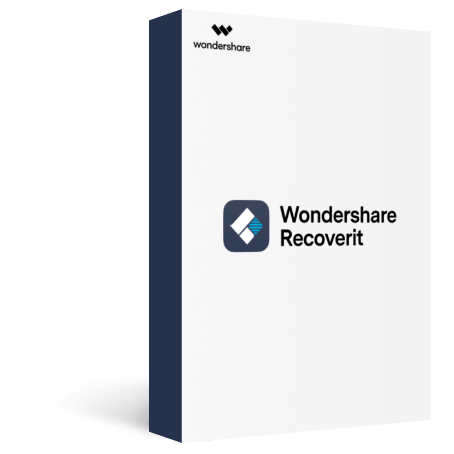
Recoverit - Gegevensherstel
Herstel je verloren gegevens nu!

Recovery Experts
Sinds 2003

7 dagen geld terug-
garantie

100% Veilig Virus-
Gratis garantie

24x7 Gratis Tech
-ondersteuning
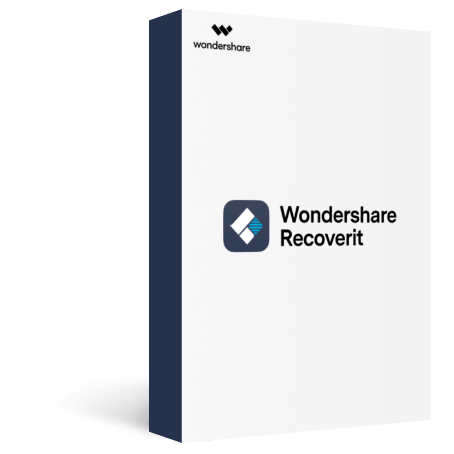
Recoverit - Gegevensherstel voor Mac
Herstel nu je verloren gegevens van je Mac!

Recovery Experts
Sinds 2003

7 dagen geld terug-
garantie

100% Veilig Virus-
Gratis garantie

24x7 Gratis Tech
-ondersteuning